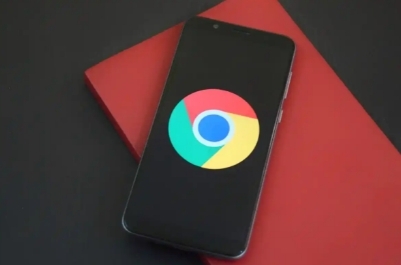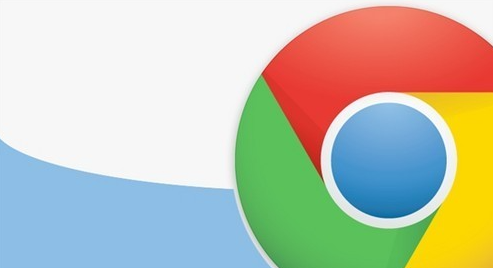
一、浏览器设置调整
1. 进入隐私与安全设置:打开Chrome浏览器,点击右上角的三点菜单,选择“设置”。在左侧菜单中点击“隐私与安全”,找到并点击“网站设置”。
2. 修改自动播放设置:向下滚动页面,找到“音频和视频”选项。在“自动播放”部分,将“自动播放”设置为“禁止”,这样可关闭网页自动播放音频功能。若有特定网站希望允许自动播放音频,可在此处添加网址并设置相应权限。
二、使用扩展程序
1. 安装扩展程序:访问Chrome网上应用店,搜索如“Autoplay Blocker”“Disable HTML5 AutoPlay”等控制媒体自动播放的扩展程序,点击“添加到Chrome”进行安装。
2. 配置扩展程序:安装完成后,点击浏览器右上角对应的扩展程序图标。可根据需求选择阻止所有网站的自动播放音频和视频,或进行自定义设置。
三、开发者模式操作
1. 打开开发者工具:按下`F12`键打开开发者工具,进入“Console”面板。
2. 输入代码强制静音:输入代码`document.querySelectorAll('video').forEach(v => v.muted = true);`并回车,可强制静音页面内所有视频元素。不过此方法仅对当前页面有效,重启浏览器后需重复操作。
四、修改启动参数(Windows系统)
右键点击谷歌浏览器的快捷方式,选择“属性”。在目标栏中的内容后面添加参数“--autoplay-policy=no-user-gesture-required”(注意中间有一个空格),点击“确定”保存设置。这样每次打开浏览器时都会强制启用自动播放策略。
总之,通过以上方法,您可以有效地掌握Google Chrome的音频控制标签扩展技巧。如果问题仍然存在,建议访问Google官方支持论坛或联系技术支持获取更多帮助。